הזרמת תמונות
ניתן לשדר תמונות בשידור חי מהמצלמה.
ניתן להשתמש בשלט רחוק אלחוטי BR-E1 רק בעת הזרמה (נמכר בנפרד). שים לב שתצטרך להתאים את המצלמה עם שלט אלחוטי BR-E1 () לפני ההזרמה.
שימו לב
- בדוק את דרישות ההזרמה מראש באתר YouTube.
המערכת מתכוננת להזרמה
הגדר את "Live streaming/הזרמה בשידור חי" במצלמה כדי לאפשר הזרמה מהמצלמה.
- רשום את המצלמה ל-image.canon והשלם את הגדרות קישור המצלמה כמתואר ב-מתחבר ל-image.canon.
- השלם את הגדרות ההזרמה הנדרשות באתר YouTube.
- להנחיות, בקר באתר YouTube.
שלבים במחשב או בטלפון חכם
-
אפשר הזרמה ל-YouTube.
- הצג את מסך ההגדרות עבור שירותי אינטרנט מחוברים המשמשים יחד עם image.canon.
- ליד [YouTube], לחץ או הקש על [Connect/חיבור].
- היכנס ל-YouTube ואפשר גישה ל-image.canon.
שלבים במצלמה
-
התחבר ל-image.canon.
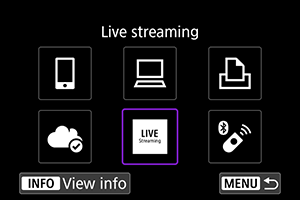
- להנחיות לחיבור ל-image.canon, ראה התחברות ל-image.canon.
- הסמל [Live streaming/הזרמה בשידור חי] יתווסף ברגע שהמצלמה תתחבר ל-image.canon.
- אם הסמל [Live streaming/הזרמה בשידור חי] לא עובד, ראה שלבים במחשב או בטלפון חכם ובדוק את הגדרות ה-YouTube. לאחר ההגדרה, בחירה ב-[Live streaming/הזרמה בשידור חי] תפעיל את הסמל.
שימו לב
-
הזרמה
- YouTube הוא שירות ההזרמה היחיד שנתמך על ידי מצלמה זו.
- לפני שתוכל להשתמש בשירותי הזרמה, עליך להשלים את הרישום של image.canon.
- הזרמת YouTube כפופה לשינוי, להשעיה או לסיום ללא הודעה מוקדמת.
- Canon אינה אחראית בשום אופן לשירותי צד שלישי כגון הזרמת YouTube.
- לא נרשמה תמונה לכרטיס במהלך השידור החי (אבל חייב להיות כרטיס במצלמה).
- התמונות מוזרמות במהירות משוערת של 6Mbps עבור
(NTSC) או
(PAL).
- התמונות מוזרמות אופקית, ללא קשר לפרטי הסיבוב של [
: Add
rotate info/הוסף מידע סיבוב
] הגדרה.
- השמע עשוי להיות רועש במהלך ההזרמה. בדוק מראש אם יש שמע רועש באמצעות [PRVW] (). אם רעש מהמיקרופון החיצוני מסיח את דעתך, נסה למקם אותו בצד השמאלי של המצלמה (בצד
חיבור המיקרופון החיצוני) רחוק ככל האפשר מהמצלמה.
- לא ניתן להתאים את המצלמה עם שלט רחוק אלחוטי BR-E1 (נמכר בנפרד, ) לאחר הגדרת ההזרמה.
- לא ניתן להשתמש בשלט רחוק אלחוטי BR-E1 כאשר הוא מחובר למצלמה באמצעות Wi-Fi אלא אם כן אתה מבצע הזרמה.
- שליטה מרחוק באמצעות טלפון חכם אינה אפשרית במהלך ההזרמה.
שידור חי
ניתן גם להזרים באמצעות המצלמה אירוע שהוגדר מראש באתר YouTube (על ידי הזנת זמן וכותרת הזרמה).
-
השלם את הגדרות האירוע באתר YouTube.
- להנחיות, בקר באתר YouTube.
-
העבירו את בורר המצבים למצב
.
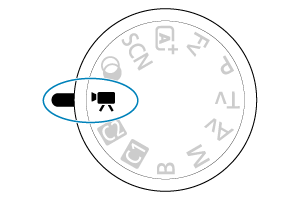
-
התחל לשדר.
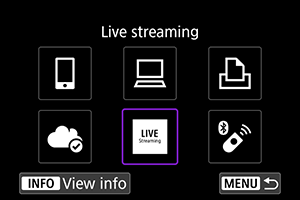
-
בדוק את תנאי השירות.
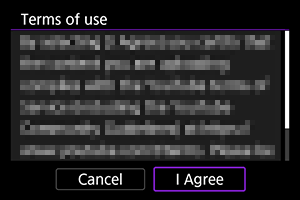
- קרא את ההסכם המוצג ובחר ב-[I Agree/אני מסכים].
-
בחר אירוע.
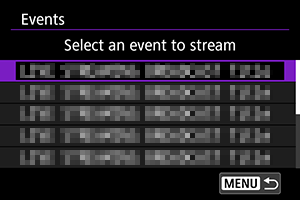
- בחר אירוע שהוספת מאתר YouTube מראש.
- הרשימה מכילה עד 20 אירועים.
הערה
- במקרה של הודעות המצביעות על כך שלא ניתן להתחיל הזרמה, האירוע עדיין לא נרשם. הוסף את האירוע מאתר YouTube.
-
בדוק את פרטי ההזרמה.
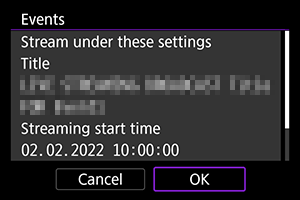
- בחרו ב-[OK].
-
בחרו ב-[OK].
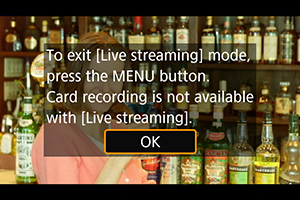
-
בחרו ב-[PRVW] או [LIVE].
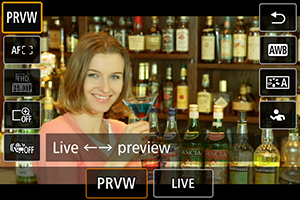
- בחירה ב-[PRVW] (Preview/תצוגה מקדימה) מאפשרת לך לבדוק הזרמה מבלי לפרסם תמונות באופן ציבורי. שימושי לבדיקת תמונות לפני הזרמה.
- בחירה ב-[LIVE] (Live/חי) מאפשרת לך להתחיל בהזרמה באופן מיידי.
-
התחל בתצוגה מקדימה או בהזרמה.

- הגדר את תכונות ההקלטה, בדיוק כמו בהקלטת וידאו רגילה.
- כשתהיה מוכן, לחץ על לחצן צילום הווידאו.
- תצוגה מקדימה או הזרמה מתחילות באופן אוטומטי לאחר הצגת [Preparing preview/מכין תצוגה מקדימה] או [Preparing to stream/מכין להזרמה].
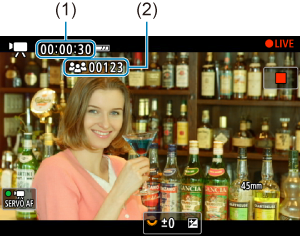
- [
PRVW] או [
LIVE] מוצגים בפינה השמאלית העליונה במהלך תצוגה מקדימה או הזרמה, בהתאמה.
- הזמן שחלף מאז שלחצתם על לחצן צילום הווידאו מוצג במסך התצוגה המקדימה/הזרמה (1). עבור הזרמה, מצוין גם מספר הצופים (2).
- בדוק באתר YouTube כדי לראות כיצד נראית התמונה המוזרמת.
-
הפסקת תצוגה מקדימה או הזרמה.
- לחץ שוב על לחצן צילום הווידאו כדי להפסיק את התצוגה המקדימה או את ההזרמה.
- לאחר תצוגה מקדימה של התמונה, חזור לשלב 8 ובחר [LIVE] כדי להתחיל בהזרמה.
-
צא ממצב הזרמה.
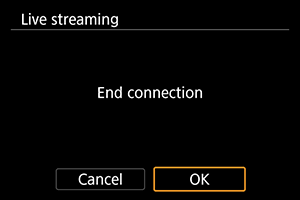
- לחצו על הלחצן
, ולאחר מכן בחרו ב-[OK].
- לחצו על הלחצן
שימו לב
- ייקח רגע לפני שההזרמה תתחיל בשלב 9. אין להפעיל את המצלמה בזמן שההודעה מוצגת.
- במקרה של בעיות תצוגה (שיבוש תווים) במצלמה לאחר הזנת טקסט באתר YouTube, הזן שוב את הטקסט מאתר YouTube בתבנית ASCII (אותיות או מספרים של בית יחיד).